Elimine Osiris ransomware y descifre los archivos de extensión .osiris
Consejos completos para la eliminación de Osiris ransomware y la recuperación de archivos
Osiris ransomware es la variante de ransomware creada recientemente por Locky ransomware. Al igual que otros virus de esta familia, * .osiris cifra todos los archivos almacenados mediante un algoritmo criptográfico asimétrico. Los archivos cifrados recibirán una extensión con este patrón: “[8_caracteres_aleatorios] – [4_caracteres_aleatorios] – [4_caracteres_aleatorios] – [8_caracteres_aleatorios] – [12_caracteres_aleatorios] .osiris”. Por ejemplo, un archivo 1.jpg aparecería en algún momento similar a “GD89LL14-G8A1-9G01-AF1G9L1K-H0AK3LH0GM17”.
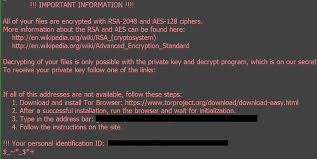
Inmediatamente después de esto, el ransomware crea un archivo HTML “OSIRIS-ede4.html” y lo coloca en cada carpeta que contiene archivos cifrados y también cambia el fondo de escritorio. Tanto el archivo .html como el papel tapiz del escritorio contienen mensajes idénticos. Afirman que los archivos se han cifrado mediante algún algoritmo de cifrado asimétrico y que la única forma de recuperarlos es utilizando una clave privada. Esta información no es correcta porque durante los algoritmos de cifrado asimétrico, se generan dos claves; es decir, el público que es el cifrado y la clave privada y de descifrado. Los autores maliciosos almacenan la clave privada en su propio servidor.
Piden a los usuarios que envíen 2.5 Bitcoin (que es aproximadamente igual a $ 1875 en este momento). Las instrucciones de pago se proporcionan en un sitio web de Tor (el enlace se proporciona en el mensaje). Tenga en cuenta que los delincuentes responsables del desarrollo de virus de tipo ransomware a menudo ignoran a las víctimas, a pesar de que se cumplen todas sus demandas. Por lo tanto, le recomendamos encarecidamente que no envíe el pago del rescate y que evite contactarlos. Es muy probable que entreguen malware a través del enlace presentado en el contenido del mensaje en la nota de rescate. Para la recuperación de archivos, puede utilizar algunas alternativas como copias de seguridad.
Si las copias de seguridad no están disponibles, debe verificar si las copias de Shadows existen; estas son copias de seguridad creadas automáticamente diseñadas por el sistema operativo. En la sección de recuperación de datos que se proporciona debajo de la publicación, encontrará una opción sobre cómo recuperar los archivos usando las instantáneas. Otra opción de recuperación de datos para usted es la herramienta de recuperación de datos de terceros. Le recomendamos encarecidamente que elimine Osiris ransomware de su sistema antes de intentar recuperar los archivos o, de lo contrario, el malware interferirá durante el proceso de recuperación de archivos y puede dañar las herramientas que está utilizando para recuperar archivos.
Texto presentado en la ventana emergente y el archivo .html arrojado por Osiris ransomware:
$ | $ + $ **
| + __.-
!!! INFORMACIÓN IMPORTANTE !!!
Todos sus archivos están cifrados con cifrados RSA-2048 y AES-128.
Puede encontrar más información sobre RSA y AES aquí:
hxxp: //en.wikipedia.org/wiki/RSA (criptosistema)
hxxp: //en.wikipedia.org/wiki/ Estándar de cifrado avanzado
El descifrado de sus archivos solo es posible con la clave privada y el programa de descifrado, que se encuentra en nuestro servidor secreto.
Para recibir su clave privada siga uno de los enlaces:
Si todas estas direcciones no están disponibles, siga estos pasos:
- Descargue e instale el navegador Tor: hxxp: //www.torproject.org/download/download-easy.html
- Después de una instalación exitosa, ejecute el navegador y espere la inicialización.
- Escriba en la barra de direcciones:
- Siga las instrucciones del sitio.
!!! Su ID de identificación personal: D56F3331E80D9E17 !!!
_ $ + = $. $ – * $$$
+ * – ++ || * == _ * – a-
__ + $ | +++ – $ -. +
Mensaje de texto con el sitio web de Tor abierto:
Locky Decryptor ™
Presentamos un software especial – Locky Decryptor ™ –
que permite descifrar y devolver el control a todos sus archivos cifrados.
¿Cómo comprar Locky Decryptor ™?
Puedes realizar un pago con BitCoins, existen muchos métodos para conseguirlos.
Debe registrar la billetera BitCoin:
La billetera en línea más simple o algunos otros métodos para crear billetera
Comprar bitcoins, aunque todavía no es fácil comprar bitcoins, es cada día más sencillo.
Envíe 2.5 BTC a la dirección de Bitcoin: 1BkR8zL6jAn8zcF4t6FM85DYLFG1dZ12ip
Nota: Pago pendiente de hasta 30 minutos o más para la confirmación de la transacción, tenga paciencia …
Actualice la página y descargue el descifrador.
Cuando las transacciones de Bitcoin reciban una confirmación, se le redirigirá a la página para descargar el descifrador.
¿Cómo se infiltró Osiris ransomware en mi sistema?
Los ciberdelincuentes a menudo se propagan a virus de tipo ransomware a través de campañas de correo electrónico no deseado (archivos adjuntos de correo electrónico), redes p2p y otras fuentes de descarga de software de terceros (como Torrents, eMule, sitios web de alojamiento de archivos gratuitos, sitios web de descarga de software gratuito, etc.), herramientas de actualización de software no autorizadas , Troyanos y herramientas de activación de software no oficiales. Los archivos adjuntos presentados en los correos electrónicos no deseados como parte de las campañas fraudulentas a menudo contienen ejecutables maliciosos que se inician automáticamente con la apertura de los archivos adjuntos proporcionados y provocan la infección del virus.
Este malware que contiene archivos y programas también se puede distribuir utilizando los canales de descarga no confiables mencionados anteriormente. Las herramientas de actualización de software fraudulentas aprovechan los errores / fallas del software obsoleto o descargan directamente malware en lugar de proporcionar actualizaciones. Los troyanos son programas maliciosos diseñados para provocar descargas / instalaciones adicionales de programas maliciosos. Las herramientas de activación de software no oficiales infectan los sistemas al supuestamente eludir las claves de activación del software de pago.
¿Cómo evitar la intrusión de ransomware?
Los correos electrónicos irrelevantes que tienen remitentes desconocidos y sospechosos nunca deben abrirse, especialmente los archivos adjuntos proporcionados en ellos. Todos los archivos y programas deben descargarse de sitios web oficiales y enlaces directos. El software instalado siempre debe actualizarse / activarse utilizando las herramientas / funciones proporcionadas únicamente por los desarrolladores de software oficiales. Para garantizar la integridad del dispositivo y la seguridad personal, también es importante tener una herramienta antivirus de buena reputación siempre instalada y actualizada. Si algún ransomware ya está instalado en el sistema, use alguna herramienta antivirus poderosa para eliminarlo de inmediato.
Oferta especial
Osiris ransomware puede ser una infección informática espeluznante que puede recuperar su presencia una y otra vez, ya que mantiene sus archivos ocultos en las computadoras. Para lograr una eliminación sin problemas de este malware, le sugerimos que pruebe con un potente escáner antimalware Spyhunter para verificar si el programa puede ayudarlo a deshacerse de este virus.
Asegúrese de leer el EULA, los Criterios de evaluación de amenazas y la Política de privacidad de SpyHunter. El escáner gratuito Spyhunter descarga solo escaneos y detecta las amenazas actuales de las computadoras y también puede eliminarlas una vez, sin embargo, requiere que lo haga durante las próximas 48 horas. Si tiene la intención de eliminar los therats detectados al instante, tendrá que comprar su versión de licencia que activará el software por completo.
Oferta de recuperación de datos
Le sugerimos que elija sus archivos de copia de seguridad creados recientemente para restaurar sus archivos cifrados, sin embargo, en caso de que no tenga dichas copias de seguridad, puede probar una herramienta de recuperación de datos para verificar si puede restaurar sus datos perdidos.
Detalles de antimalware y guía del usuario
Haga clic aquí para Windows
Haga clic aquí para Mac
Paso 1: Eliminar Osiris ransomware a través del “Modo seguro con funciones de red”
Paso 2: Quitar Osiris ransomware usando “Restaurar sistema”
Paso 1: Eliminar Osiris ransomware a través del “Modo seguro con funciones de red”
Para usuarios de Windows XP y Windows 7: Inicie la PC en “Modo seguro”. Haga clic en la opción “Inicio” y presione continuamente F8 durante el proceso de inicio hasta que aparezca el menú “Opción avanzada de Windows” en la pantalla. Elija “Modo seguro con funciones de red” de la lista.

Ahora, aparece un Windows Homescren en el escritorio y la estación de trabajo ahora está trabajando en “Modo seguro con funciones de red”.
Para usuarios de Windows 8: Vaya a la “Pantalla de inicio”. En los resultados de búsqueda, seleccione la configuración, escriba “Avanzado”. En la opción “Configuración general de PC”, elija la opción “Inicio avanzado”. Nuevamente, haga clic en la opción “Reiniciar ahora”. La estación de trabajo arranca en el “Menú de opciones de inicio avanzado”. Presione el botón “Solucionar problemas” y luego el botón “Opciones avanzadas”. En la “Pantalla de opciones avanzadas”, presione “Configuración de inicio”. Nuevamente, haga clic en el botón “Reiniciar”. La estación de trabajo ahora se reiniciará en la pantalla “Configuración de inicio”. Lo siguiente es presionar F5 para arrancar en modo seguro en redes

Para usuarios de Windows 10: presione en el logotipo de Windows y en el icono “Encendido”. En el menú recién abierto, elija “Reiniciar” mientras mantiene presionado el botón “Shift” en el teclado. En la nueva ventana abierta “Elija una opción”, haga clic en “Solucionar problemas” y luego en “Opciones avanzadas”. Seleccione “Configuración de inicio” y presione “Reiniciar”. En la siguiente ventana, haga clic en el botón “F5” en el teclado.

Paso 2: Quitar Osiris ransomware usando “Restaurar sistema”
Inicie sesión en la cuenta infectada con Osiris ransomware. Abra el navegador y descargue una herramienta antimalware legítima. Haga un escaneo completo del sistema. Elimine todas las entradas maliciosas detectadas.
Oferta especial
Osiris ransomware puede ser una infección informática espeluznante que puede recuperar su presencia una y otra vez, ya que mantiene sus archivos ocultos en las computadoras. Para lograr una eliminación sin problemas de este malware, le sugerimos que pruebe con un potente escáner antimalware Spyhunter para verificar si el programa puede ayudarlo a deshacerse de este virus.
Asegúrese de leer el EULA, los Criterios de evaluación de amenazas y la Política de privacidad de SpyHunter. El escáner gratuito Spyhunter descarga solo escaneos y detecta las amenazas actuales de las computadoras y también puede eliminarlas una vez, sin embargo, requiere que lo haga durante las próximas 48 horas. Si tiene la intención de eliminar los therats detectados al instante, tendrá que comprar su versión de licencia que activará el software por completo.
Oferta de recuperación de datos
Le sugerimos que elija sus archivos de copia de seguridad creados recientemente para restaurar sus archivos cifrados, sin embargo, en caso de que no tenga dichas copias de seguridad, puede probar una herramienta de recuperación de datos para verificar si puede restaurar sus datos perdidos.
En caso de que no pueda iniciar la PC en “Modo seguro con funciones de red”, intente usar “Restaurar sistema”
- Durante el “Inicio”, presione continuamente la tecla F8 hasta que aparezca el menú “Opciones avanzadas”. De la lista, elija “Modo seguro con símbolo del sistema” y luego presione “Entrar”

- En el nuevo símbolo del sistema abierto, ingrese “cd restore” y luego presione “Enter”.

- Escriba: rstrui.exe y presione “ENTER”

- Haga clic en “Siguiente” en las nuevas ventanas

- Elija cualquiera de los “Puntos de restauración” y haga clic en “Siguiente”. (Este paso restaurará la estación de trabajo a su fecha y hora anterior a la infiltración Osiris ransomware en la PC.

- En las ventanas recién abiertas, presione “Sí”.

Una vez que su PC se restaure a su fecha y hora anteriores, descargue la herramienta antimalware recomendada y realice un escaneo profundo para eliminar los archivos Osiris ransomware si se quedan en la estación de trabajo.
Para restaurar cada archivo (separado) con este ransomware, utilice la función “Versión anterior de Windows”. Este método es efectivo cuando la “Función de restauración del sistema” está habilitada en la estación de trabajo.
Nota importante: Algunas variantes de Osiris ransomware eliminan también las “Copias de volumen de sombra”, por lo tanto, esta característica puede no funcionar todo el tiempo y es aplicable solo para computadoras selectivas.
Cómo restaurar un archivo cifrado individual:
Para restaurar un solo archivo, haga clic derecho sobre él y vaya a “Propiedades”. Seleccione la pestaña “Versión anterior”. Seleccione un “Punto de restauración” y haga clic en la opción “Restaurar”.

Para acceder a los archivos cifrados por Osiris ransomware, también puede intentar usar “Shadow Explorer“. (http://www.shadowexplorer.com/downloads.html). Para obtener más información sobre esta aplicación, presione aquí. (http://www.shadowexplorer.com/documentation/manual.html)

Importante: Data Encryption Ransomware es muy peligroso y siempre es mejor que tome precauciones para evitar su ataque en su estación de trabajo. Se recomienda utilizar una poderosa herramienta antimalware para obtener protección en tiempo real. Con esta ayuda de “SpyHunter”, los “objetos de política de grupo” se implantan en los registros para bloquear infecciones dañinas como Osiris ransomware.
Además, en Windows 10, obtienes una característica muy única llamada “Fall Creators Update” que ofrece la función “Acceso controlado a la carpeta” para bloquear cualquier tipo de encriptación de los archivos. Con la ayuda de esta función, todos los archivos almacenados en ubicaciones como “Documentos”, “Imágenes”, “Música”, “Videos”, “Favoritos” y “Escritorio” están a salvo de forma predeterminada.

Es muy importante que instale esta “Actualización de Windows 10 Fall Creators” en su PC para proteger sus archivos y datos importantes del cifrado de ransomware. Aquí se trata más información sobre cómo obtener esta actualización y agregar un formulario adicional de protección contra ataques de rnasomware. (https://blogs.windows.com/windowsexperience/2017/10/17/get-windows-10-fall-creators-update/)
¿Cómo recuperar los archivos cifrados por Osiris ransomware?
Hasta ahora, habría entendido lo que sucedió con sus archivos personales que se cifraron y cómo puede eliminar los scripts y las cargas asociadas con Osiris ransomware para proteger sus archivos personales que no se han dañado o cifrado hasta ahora. Para recuperar los archivos bloqueados, la información de profundidad relacionada con “Restauración del sistema” y “Copias de volumen ocultas” ya se ha discutido anteriormente. Sin embargo, en caso de que aún no pueda acceder a los archivos cifrados, puede intentar usar una herramienta de recuperación de datos.
Uso de la herramienta de recuperación de datos
Este paso es para todas aquellas víctimas que ya han intentado todo el proceso mencionado anteriormente pero no encontraron ninguna solución. También es importante que pueda acceder a la PC y pueda instalar cualquier software. La herramienta de recuperación de datos funciona sobre la base del algoritmo de exploración y recuperación del sistema. Busca en las particiones del sistema para localizar los archivos originales que fueron eliminados, corrompidos o dañados por el malware. Recuerde que no debe volver a instalar el sistema operativo Windows; de lo contrario, las copias “anteriores” se eliminarán permanentemente. Primero debe limpiar la estación de trabajo y eliminar la infección Osiris ransomware. Deje los archivos bloqueados como están y siga los pasos mencionados a continuación.
Paso 1: descargue el software en la estación de trabajo haciendo clic en el botón “Descargar” a continuación.
Paso 2: Ejecute el instalador haciendo clic en los archivos descargados.

Paso 3: aparece una página de acuerdo de licencia en la pantalla. Haga clic en “Aceptar” para aceptar sus términos y uso. Siga las instrucciones en pantalla como se mencionó y haga clic en el botón “Finalizar”.

Paso 4: Una vez que se completa la instalación, el programa se ejecuta automáticamente. En la interfaz recién abierta, seleccione los tipos de archivo que desea recuperar y haga clic en “Siguiente”.

Paso 5: Puede seleccionar las “Unidades” en las que desea que se ejecute el software y ejecutar el proceso de recuperación. Lo siguiente es hacer clic en el botón “Escanear”.

Paso 6: según el disco que seleccione para escanear, comienza el proceso de restauración. Todo el proceso puede llevar tiempo dependiendo del volumen de la unidad seleccionada y el número de archivos. Una vez que se completa el proceso, aparece un explorador de datos en la pantalla con una vista previa de los datos que se van a recuperar. Seleccione los archivos que desea restaurar.

Paso 7: Lo siguiente es ubicar la ubicación donde desea guardar los archivos recuperados.

Oferta especial
Osiris ransomware puede ser una infección informática espeluznante que puede recuperar su presencia una y otra vez, ya que mantiene sus archivos ocultos en las computadoras. Para lograr una eliminación sin problemas de este malware, le sugerimos que pruebe con un potente escáner antimalware Spyhunter para verificar si el programa puede ayudarlo a deshacerse de este virus.
Asegúrese de leer el EULA, los Criterios de evaluación de amenazas y la Política de privacidad de SpyHunter. El escáner gratuito Spyhunter descarga solo escaneos y detecta las amenazas actuales de las computadoras y también puede eliminarlas una vez, sin embargo, requiere que lo haga durante las próximas 48 horas. Si tiene la intención de eliminar los therats detectados al instante, tendrá que comprar su versión de licencia que activará el software por completo.
Oferta de recuperación de datos
Le sugerimos que elija sus archivos de copia de seguridad creados recientemente para restaurar sus archivos cifrados, sin embargo, en caso de que no tenga dichas copias de seguridad, puede probar una herramienta de recuperación de datos para verificar si puede restaurar sus datos perdidos.





